何らかのブログやウェブサイトを運営している人ならGoogle Searhc Console(グーグルサーチコンソール)には必ずお世話になっていると思われます。
もちろん私も使っています。
そのGoogle Searhc Consoleの新しいバージョンが遂に先日リリースされました。
しかし、旧バージョンで使用頻度が高かった機能(だと思われる)の「Fetch As Google」が新バージョンのどこにも見当たらなくて焦った方は私だけではないはずです。
そこで当記事では新バージョンのGoogle Search Consoleで「Fetch As Google」について書いていきたいと思います。
目次
新しいGoogle Search Consoleで「Fetch As Google」をする方法は?
結論から言うと新バージョンのGoogle Search Consoleには「Fetch As Google」はありません。
ということで「Fetch As Google」もできません。
お疲れ様でした。
URLを登録リクエストする方法・手順
しかし、「Fetch As Google」という項目がなくなっただけですので早とちりは禁物です。
今まで通り「URLを検索エンジンにインデックスしてもらえるようにリクエストする」こと自体は可能なのでご安心下さい。
具体的な方法・手順は以下の通りです。
新しいサーチコンソールを開いて検索フォームに「これから検索エンジンにインデックスしたい記事のURL(新規投稿直後の記事など)」を入力して検索します。
当該URLが検索エンジンにインデックス済みかどうかを調べてくれるのでしばらく待ちます。
「URL が Google に登録されていません」と表示されたら「インデックス登録をリクエスト」をクリックします。
リクエスト手続きがスタートします。1~2分程度待たされます。
「インデックス登録をリクエスト済み」と表示されたら登録リクエスト完了です。
再クロールのリクエストもできる
既にインデックス済みの記事を大幅に加筆・修正した後は、検索エンジンに変更内容を早期に反映したいと思います。
そのときは上記の「インデックス登録をリクエスト」するときと全く同じ手順で再クロールをリクエストすることができます。
既にインデックス済みのURLのときは「再リクエスト」ボタンを押せばOKです。
まとめ
Google Search Consoleに限った話ではありませんがこういったツールやシステムなどが大きくバージョンアップされるとUIの配置や項目名などが大きく変わることが少なくないため混乱することが多いです。
「Fetch as Google」の消滅も正にそれであり戸惑った人は少なくないはずです。
当記事で説明したようにリクエストのやり方が分かってしまえば何てことはないのですが、新バージョンに慣れるまでが大変かもしれません。


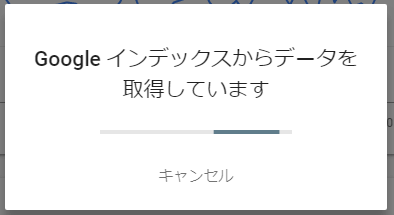
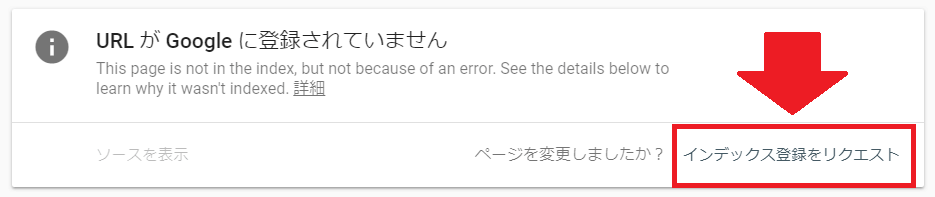
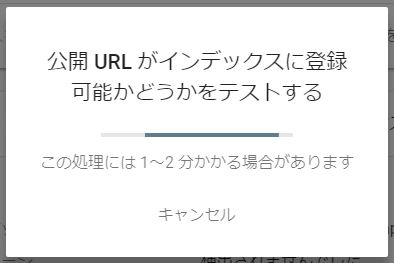
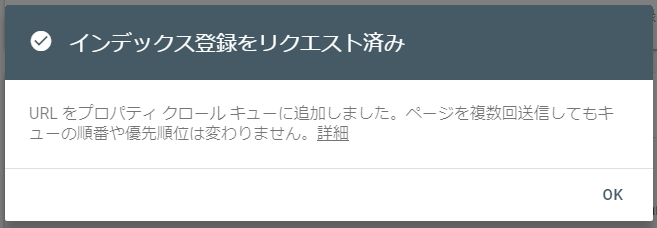
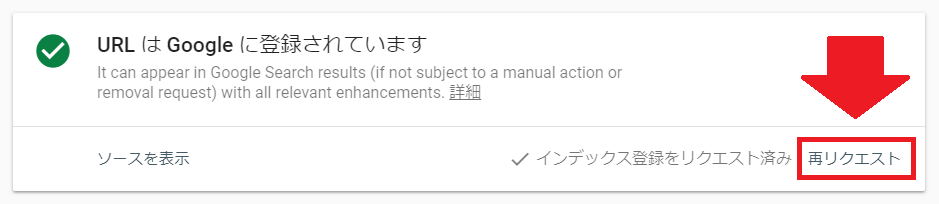


コメント